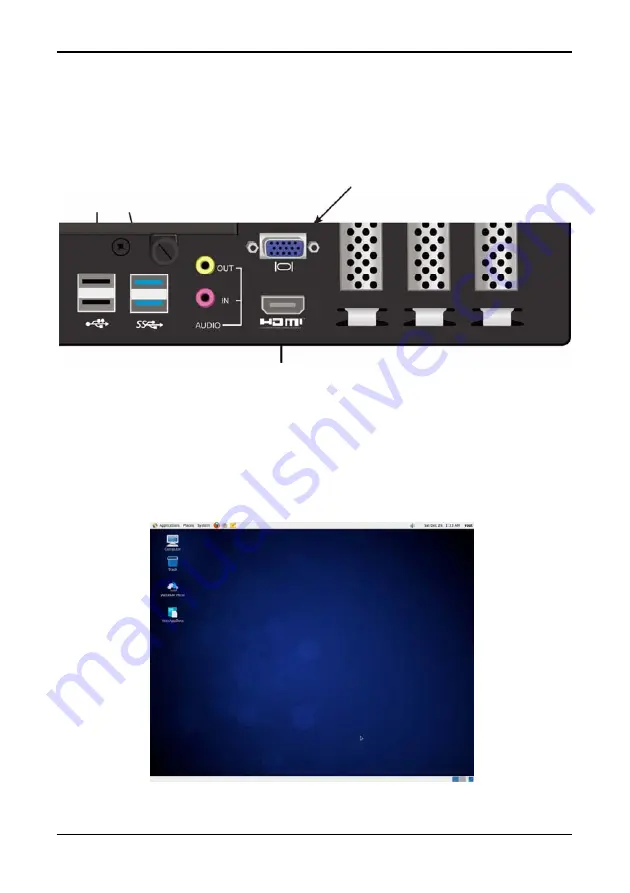
PROMISE Technology
手順
6
:オペレーティングシステム
GUI
へのアクセス
A2200/Vess A2200s
にインストールされたオペレーティングシステムのグラフィカルユーザーインタフェースにアクセ
スするには、いずれかの
USB
ポートに
USB
キーボードを接続し、モニタを
VGA
または
HDMI
ポートに接続します。
図
21
:
Vess A2200/A2200s
後部パネルの
USB
、
HDMI
および
VGA
インタフェース
VGA
ポート
VGA
モニターに
接続します
HDMI
ポート
HDMI
モニタに接
続します
USB
ポート
USB
キーボードを接続して文字
入力を行います
Linux
へのログイン
Vess
システムが完全に起動すると、ログイン画面が表示されます。デフォルトのユーザー名、ルート、パスワードを
入力すると、インストールされた
Linux OS
のデスクトップが表示されます。デスクトップが表示されると、下記の例の
ようになります。デスクトップには
2
つのクイックリンクアイコンが表示されます。一方のリンクは
WebPAM PROe
へ
のウェブブラウザ接続、他方はユーザー文書が含まれるファイルへのリンクです。
図
22
:
Linux
デスクトップのアイコン
178
















































